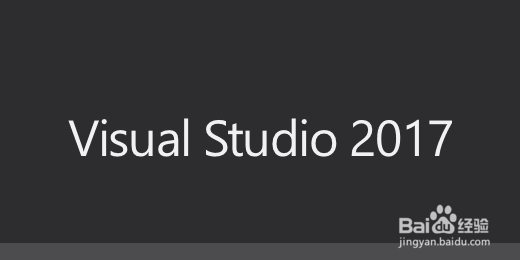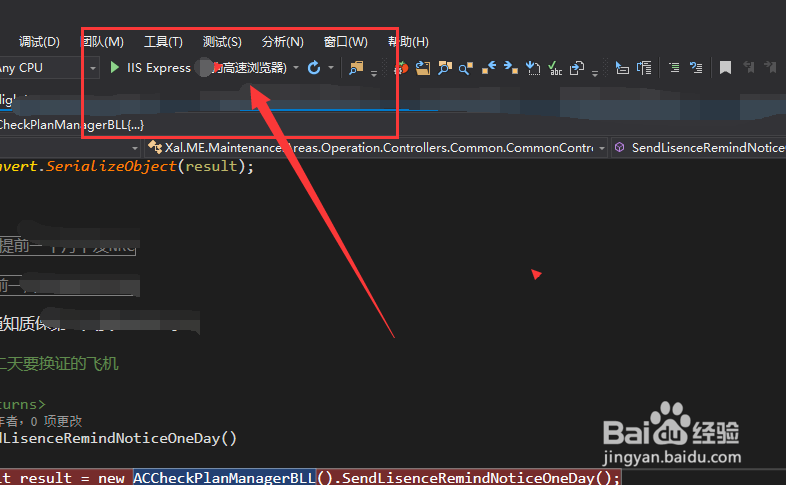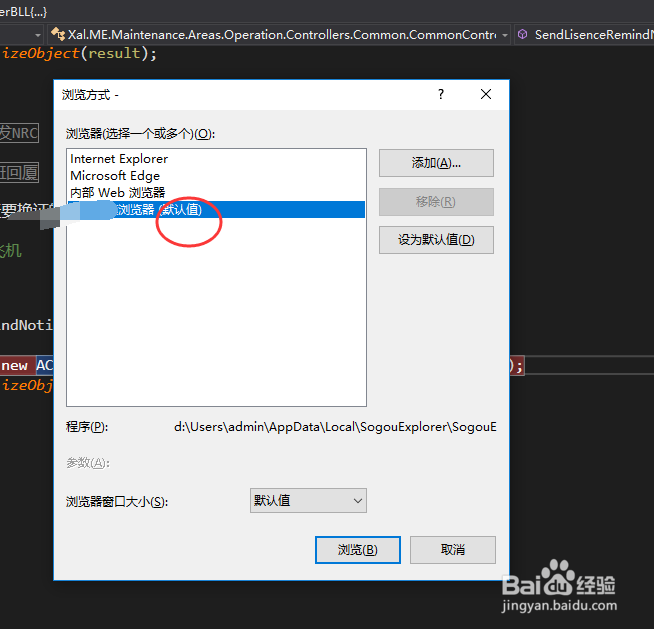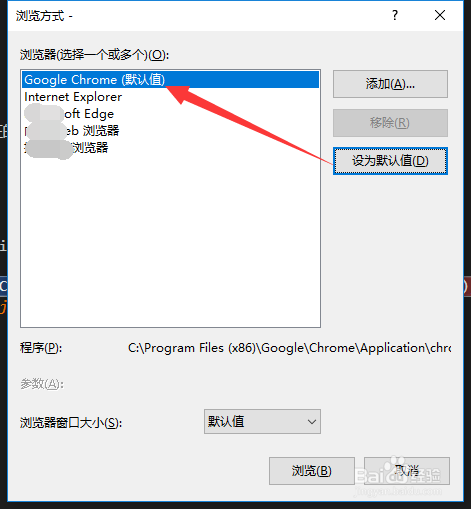visual studio 2017在.net中设置默认打开浏览器
1、1. 下载和安装vs2017
2、2. 新建.net程序或者在【最近】打开您的工程
3、3.查看如图所示的运行按钮位置,会提示当前使用到的浏览器
4、4.点击【IIS】右侧的倒三角,弹出的菜单中选择【使用以下工具浏览】
5、5. 弹出的窗口中,先选中之前的浏览前,如果看见有默认值字样,说明是默认的
6、6. 点击【添加】按钮,弹出的窗口中浏览其他浏览器安装路径下的exe文件,如图所示。最后点击打开
7、7. 添加好了新的浏览器后,点击【设为默认值】,即可设置为默认浏览的浏览器。这样重新运行.net工程,就会默认使用该浏览器浏览。
8、8. 如果您觉得有用,记得在下方点击投票、点赞、关注、留言,小编会定期奉上更多的惊喜哦,您的支持才是小编继续努力的动力,么么哒。
声明:本网站引用、摘录或转载内容仅供网站访问者交流或参考,不代表本站立场,如存在版权或非法内容,请联系站长删除,联系邮箱:site.kefu@qq.com。
阅读量:84
阅读量:87
阅读量:33
阅读量:92
阅读量:65